Win11怎么跳过联网验机激活?在进行Win11安装过程会被强制进行联网验机激活,有很多用户想跳过这环节,那么我们怎么让Win11跳过联网验机激活呢?方法小编已经准备了,大家快来看看以下内容吧。
系统之家windows11 22H2最新版镜像(适度精简) [电脑系统]
大小:5.4 GB 类别:系统之家
立即下载win11跳过联网激活方法
1、在联网界面中,按下键盘“shift+F10”组合键。
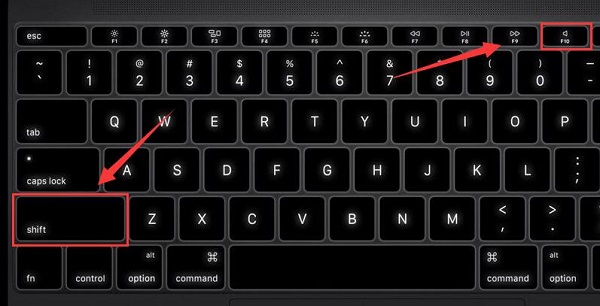
2、打开对话框后,在其中输入“taskmgr”回车打开任务管理器。
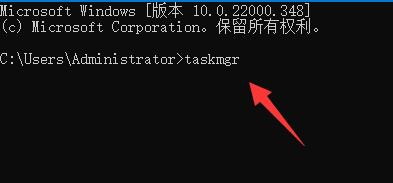
3、打开后如果是简略模式,就点击下方“详细信息”展开。
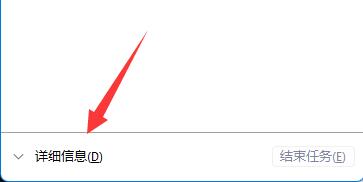
4、然后在其中找到“网络连接流”选项。
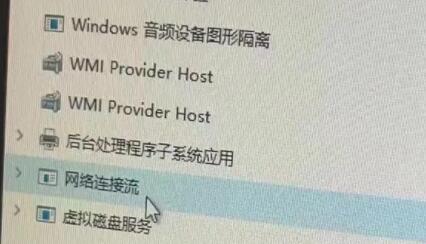
5、选中后点击右下角“结束任务”就可以跳过联网验机激活了。
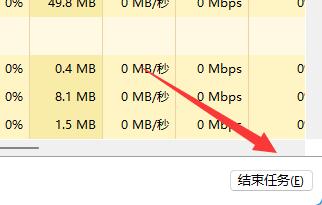
我们也可以通过连接有线网络后再断开的方法来跳过联网。
以上所述就是Win11跳过联网验机激活的环节,希望本文对大家能有帮助。



















